Windowsタブレット『Miix 2 8』のリカバリ・回復用USBメモリが使えない時のエラー対策
この記事にはアフィリエイト広告・広告が含まれています。
手持ちのWindowsタブレット『Miix 2 8』にWindows 10アップグレードが届いたので作業を進めたところ、回復ドライブを削除していることからリカバリイメージを要求されました。そこで作成しておいた回復用USBメモリを使いますがエラー表示で先に進めません。
原因は初歩的な内容でしたがエラーメッセージが拡大されて読めないことから同じく悩む人が出てくるかも知れないので解決方法の1つとして記録しておきます。
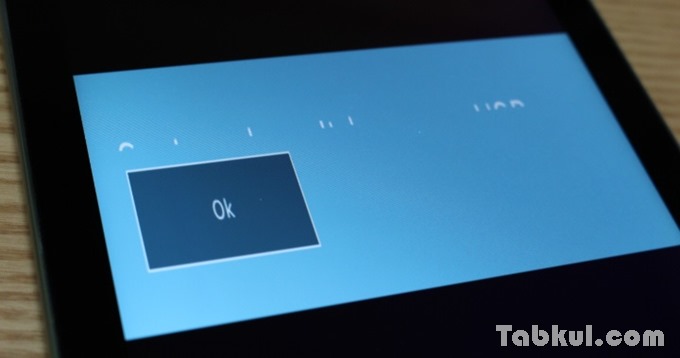
Windowsタブレットのリカバリ・回復用USBメモリでエラーが表示された話
手持ちの『Miix 2 8』は32GBモデルと空き領域が少ないため、回復パーティションを削除して利用していました。今回はWindows 10アップグレード失敗でUSBメモリが認識されない事態も考慮して工場出荷状態まで初期化、回復ドライブ・回復パーティションの復元を行うことにしました。

↑回復パーティションを削除して領域を増やしたCドライブ
エラーメッセージを探せ
記事冒頭の画像はWindows 8.1の設定メニューにある「PC 設定」→「保守と管理」→「PC の起動をカスタマイズする」で回復用USBメモリを選択した時に表示された画面を撮影したものです。
肝心のエラーメッセージが全く見えません。
色々と調べたところ”回復用イメージが壊れている”や”USBメモリが不良品”、”microUSB変換アダプタが不良品”といった説がありましたが、いずれも最終的に辿り着く話で直接の問題解決に繋がりません。
回復用のUSBメモリやmicroSDカードはFAT32形式にフォーマットすべし
この謎メッセージを解決したのはファイルのフォーマットでした。
回復用USBメモリは64GBでファイルシステムは”NTFS形式”、回復用ドライブは”FAT32形式”で作成する必要があります。最近AndroidばかりでWindowsの自作PCや改造など行っておらず基本的な確認を怠っていたようです。
しかし、身近に32GB以下のUSBメモリがありません。
どうしたものか、、、。
家中を探し回って見つけた16GBのmicroSDカードを使うことにしました。
回復用のUSBメモリにあるデータをコピーしても使えるか
次なる問題は”回復ドライブは削除済み”であるため、『Miix 2 8』のリカバリーメディアの作成は行えません。ちなみにLenovoフォーラムでは有志がDropboxに「Miix 2 8」用リカバリイメージを置いてくれていますが色々と不安があり使いたくありません。
そこで手持ちの回復用USBメモリからコピーすることにしました。
回復メディアのデータをmicroSDカードへコピーする
手順はmicroSDカード(16GB)をFAT32形式に(クイック)フォーマット(ファイルは全て削除されるので注意)、エクスプローラーの設定で隠しファイルを表示させた状態で、回復メディア(USBメモリやDVDなど)からファイルを全てコピーして完了。
上記の手順でmicroSDカードは回復メディアとして認識されました。
microSDカード+SDカードリーダー+microUSB変換アダプタは認識するか
最後の問題はBIOS画面のようなメニューでmicroSDカード+SDカードリーダー+microUSB変換アダプタの接続が正しく認識されるかという点です。
これは3タイプほど試したので結果を記録します。
- ACアダプタ付きUSBハブタイプのmicroUSB変換アダプタ:<成功>
- シンプルなmicroUSB変換アダプタ:<成功>
- microUSB経由で電源確保するタイプのmicroUSB変換アダプタ:<成功>
いずれも問題なく認識されました。
リカバリ時に使用したのはmicroUSBとフルサイズUSBを備えた小型microSDカードリーダー「iBUFFALO BSCRUM04BK/レビュー70件(Amazon.co.jpへ)」です。

『iBUFFALO BSCRUM04BK』の開封からNexus 6 とWindows 8.1ノートPCで試用した内容までを記録したレビューは過去記事から確認できます。
次回は『Lenovo Miix 2 8』の回復メディアを使って”回復パーティションの復元”を行った手順・内容を記録します。






















